Tekla Structures дозволяє записувати дії користувача в макрос, який потім можна «програти», що дозволяє прискорити робочий процес на пару іншу операцій. З урахуванням любові розробників до величезної кількості вкладених меню, з параметрами і постійним «застосуванням», макроси реально можуть врятувати купу часу.
Записуємо макрос за допомогою інтерфейсу Tekla Structures:
Щоб записати макрос потрібно зробити наступне:
- Вибрати Tools (інструменти)> Macros в меню, для того щоб відкрити діалог роботи з макросами.
- Ввести ім'я нового макросу.
- Включити «Запис» (record)
- Провести необхідні маніпуляції в Tekla
- Щоб припинити запис тиснемо Stop.
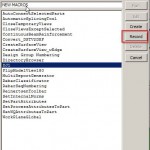
Після цього буде створено файл з вашим ім'ям і розширенням .cs в папці яка прописана як основна в Advanced Options \ XS_MACRO_DIRECTORY
Відповідно знайти його можна в вигляді окремого файлу, в спеціальній папці, зазвичай це щось типу:
Якщо можна поміняти шлях до цієї папки, на мережевий, або дізнатися де саме вона прописана у вас. Дивимося тут:
Tools> Options> Advanced Options,
або поєднання клавишь ctrl + E
- І там вибрати 'File Locations', справа знайти рядок XS_MACRO_DIRECTORY там буде шлях до папки, в цій папці і будуть ваші макроси.
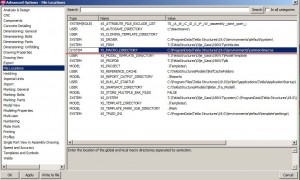
Як редагувати макроси Tekla Structures
Макроси штука об'ємна і дозволяє робити багато цікавого. Відповідно те, що було створено автоматично не завжди задовольняє вишуканим запитам. Не біда, можна поправити в ручну.
- Або за допомогою C # Visual Studio. наприклад безкоштовної версії Express
- Або за допомогою NotePad ++
- Або за допомогою стандартного блокнота.
- А ще буває зручно заглядати в довідку
Як виглядає макрос (скрипт)
У загальному вигляді скрипт виглядає так:
public class Script
public static void Run (Tekla.Technology.Akit.IScript akit)
akit.Callback ( «acmd_display_dialog», «dia_view_dialog», «main_frame»);
akit.PushButton ( «v1_get», «dia_view_dialog»);
akit.ValueChange ( «dia_view_dialog», «v1_projection», «1»);
akit.PushButton ( «v1_modify», «dia_view_dialog»);
akit.PushButton ( «v1_ok», «dia_view_dialog»);
>
На перший погляд трохи мудро, але насправді все досить просто. Наприклад в представленому скрипті ми викликаємо діалог: akit.Callback ( «acmd_display_dialog», «dia_view_dialog», «main_frame»);
в діалозі тиснемо кнопку Get (Отримати). akit.PushButton ( «v1_get», «dia_view_dialog»);
Міняємо одне зі значень і тиснемо кнопки змінити: PushButton ( «v1_modify». І ще одну OK: akit.PushButton ( «v1_ok».
Відповідно скрипти можна редагувати, додавати і прибирати дії. Так само, оскільки в якості мови скриптів в Tekla Structures застосовується C #, ми можемо додавати змінні, робити обчислення, і навіть створювати свої власні меню. Для прикладу можна скачати і вивчити скрипт з цієї статті.
Ще по темі
Фішки AutoCAD - поля
Автокад Lisp Скрипт - підрахунок блоків на кресленні